Wo speichert Edge Favoriten, Passwörter, Cache, Verlauf, Erweiterungen, Profile und AutoFill-Daten?
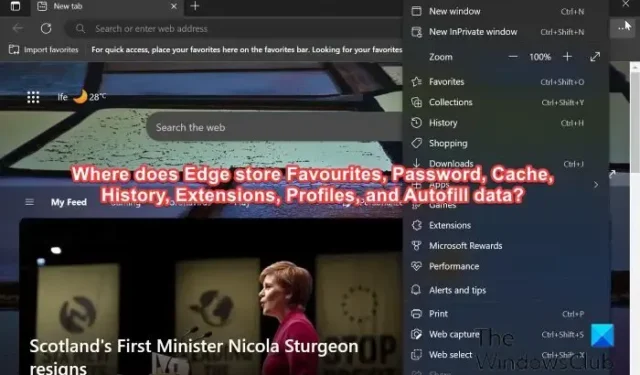
Wo speichert Edge Favoriten, Passwörter, Caches, Verlauf, Erweiterungen, Profile und AutoFill-Daten ? Wenn Sie sich diese Fragen stellen, sind Sie bei uns genau richtig; Wie in diesem Beitrag werden wir dieses Thema diskutieren.
Speicherort von Edge-Favoriten, Passwort, Cache, Verlauf, Erweiterungen, Profilen und AutoFill-Daten
Aufgrund seiner besseren Leistung, seines geringen Gewichts und der verbesserten Sicherheit, die beim Surfen vor Bedrohungen wie Malware, Phishing und anderen schützt, wird Microsoft Edge – der offizielle Browser für Windows-Computer – von vielen Windows-Benutzern als Standardbrowser verwendet. Wie jede andere App speichert Edge Browserdaten an einem bestimmten Ort auf Ihrem Computer. Wo speichert Edge jedoch Favoriten, Passwörter, Caches, Verlauf, Erweiterungen, Profile und Autofill-Daten? Die Kenntnis dieser Speicherorte ist sehr hilfreich, wenn Sie Daten auf einen neuen Computer übertragen müssen, nur eine Sicherungskopie dieser Dateien wünschen oder ein Problem mit dem Edge-Browser auf Ihrem PC beheben müssen.
Wo speichert Edge Favoriten?
Auf Windows 11/10-Computern speichert Microsoft Edge Favoriten, auch bekannt als Lesezeichen, im folgenden Ordner:
C:\Users\<Username>\AppData\Local\Microsoft\Edge\User Data\Default\Bookmarks
Wenn Sie etwas mit Ihren Microsoft Edge-Favoriten tun müssen, finden Sie sie möglicherweise an der oben genannten Stelle. Um auf den Speicherort zugreifen zu können, müssen Sie jedoch zuerst Dateien anzeigen, die als versteckt markiert wurden. Dies liegt daran, dass eine der Dateien im Pfad eine versteckte Datei auf Ihrem Computer ist.
Wo speichert Edge Passwörter?
Wie andere Browser können Sie mit Microsoft Edge Kennwörter für häufig besuchte Websites speichern, damit Sie leichter darauf zugreifen können, wenn Sie sich bei diesen Websites anmelden müssen. Wenn Sie suchen, wo der Edge von Windows 11/10 Kennwörter speichert, gehen Sie wie folgt vor:
- Drücken Sie Windows + S , um die Windows-Suche zu öffnen.
- Geben Sie Credential Manager in das Feld ein und öffnen Sie dann das übereinstimmende Ergebnis.
- Im Fenster Credential Manager finden Sie Ihre Edge-Passwörter unter der Option Web Credentials.
Obwohl Sie über den Browser auf Ihre Edge-Passwörter zugreifen können, werden sie tatsächlich im Windows-Anmeldeinformations-Manager gespeichert und haben keinen eigenen Ordner im Datei-Explorer. Stattdessen verschlüsselt Windows diese Dateien am folgenden Speicherort in der Windows-Registrierung:
HKEY_CURRENT_USER\Software\Microsoft\Windows\CurrentVersion\Credentials
Wo speichert Edge Passwörter lokal?
Microsoft Edge speichert Kennwörter lokal an einem verschlüsselten Ort in der Windows-Registrierung mit dem folgenden Pfad:
HKEY_CURRENT_USER\Software\Microsoft\Windows\CurrentVersion\Credentials
Wo speichert Edge Cache?
Caches sind Webdaten von Websites, die Sie besucht haben und die vorübergehend von Browsern gespeichert werden, um die Navigation auf diesen Websites bei Ihrem nächsten Besuch zu erleichtern. Microsoft Edge speichert seinen Cache in einem lokalen Ordner auf der Festplatte Ihres Computers mit folgendem Pfad:
C:\Users\<UserName>\AppData\Local\Microsoft\Edge\User Data\Default\Cache
Sie sollten wissen, dass Cache-Dateien temporär sind, damit Ihr Browser sie jederzeit löschen kann
Wo speichert Edge Cookies?
Alle Microsoft Edge-Cookies werden in einem Ordner namens Cookies auf Ihrem Windows-Computer gespeichert. Wenn Sie also auf Edge-Cookies zugreifen möchten, sollten Sie im Datei-Explorer zu folgendem Pfad navigieren:
C:\Users\<UserName>\AppData\Local\Microsoft\Edge\User Data\Default\cookies
Wo speichert Edge den Verlauf?
Edge speichert Ihren Browserverlauf in einer SQLite-Datenbankdatei am folgenden Speicherort auf Ihrem Computer:
C:\Users\<UserName>\AppData\Local\Microsoft\Edge\User Data\Default\History
Die Browser-Verlaufsdatei enthält Informationen über die von Ihnen besuchten Websites, sodass sie nützlich sein können, wenn Sie das nächste Mal auf die Websites zugreifen müssen.
Wo speichert Edge die Erweiterung?
Ihr Computer speichert einen Ordner für jede in Ihrem Edge-Browser installierte Erweiterung, der Ressourcen und Dateien für diese Erweiterungen enthält. Wo speichert Edge jedoch Erweiterungsdateien auf Windows-Computern? Unter der folgenden Adresse können Sie auf die Edge-Erweiterung zugreifen:
C:\Users\<UserName>\AppData\Local\Microsoft\Edge\User Data\Default\Extensions
Im obigen Ordner finden Sie jede der Erweiterungen, die Sie auf Ihrem Edge-Browser installiert haben, benannt nach der Erweiterungs-ID.
Wo speichert Edge Profile?
Auf Ihrem Windows-Computer speichert Edge Profile und ihre Daten an folgendem Ort:
C:\Users\<UserName>\AppData\Local\Microsoft\Edge\User Data\Default
Wo speichert Edge AutoFill-Daten?
AutoFill-Daten, die gespeicherte Adressen, Zahlungsinformationen und andere enthalten, werden lokal in einem Ordner auf Ihrem Windows-Computer gespeichert. Sie können auf diesen Ordner zugreifen, indem Sie im Datei-Explorer zum folgenden Pfad navigieren:
C:\Users\<UserName>\AppData\Local\Microsoft\Edge\User Data\Autofill
Auf Ihrem Windows-PC speichert Edge Ihre Favoriten, Kennwörter, Caches, Verlauf, Erweiterungen, Profile und Informationen zum automatischen Ausfüllen an den von uns besprochenen Orten. Daher können Sie immer auf diese Seite verweisen, wenn Sie die Ordner sichern oder für einen anderen Zweck verwenden müssen.
- Speicherort des temporären Internetdateiordners in Windows 11
- Speicherort des Cookies-Ordners für Chrome, Edge, Firefox, Opera
Kann ich Edge-Profile und -Favoriten auf einem Windows-PC sichern und wiederherstellen?
Ja, Sie können Edge-Profile und -Favoriten auf einem Windows-PC sichern und später auf demselben Computer oder auf einem anderen PC wiederherstellen. Der folgende Artikel enthält eine detaillierte Anleitung dazu.



Schreibe einen Kommentar